Poznámka: Snažíme se pro vás co nejrychleji zajistit aktuální obsah nápovědy ve vašem jazyce. Tato stránka byla přeložena automaticky a může obsahovat gramatické chyby nebo nepřesnosti. Naším cílem je to, aby pro vás byl její obsah užitečný. Mohli byste nám prosím dát ve spodní části této stránky vědět, jestli vám informace v článku pomohly? Pokud byste se rádi podívali na jeho anglickou verzi, najdete ji tady .
Pás karet se zobrazí dostupné akce na jednotlivých kartách na obrazovce. Když na pásu karet je velmi užitečná při psaní dokumentu, můžete minimalizovat nebo skrytí pásu karet zvětšit místo na obrazovce při čtení dokumentu. Postup zobrazení a skrytí pásu karet se může lišit v závislosti na mobilním zařízení.
-
Na tabletu s Androidem můžete zobrazit na pásu karet klepnutím nahoru a Šipka dolů.
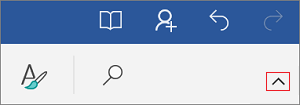
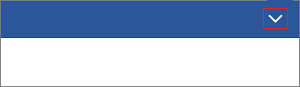
-
Na telefonu s Androidem můžete rozbalit nebo sbalit pás karet klepnutím na ikonu úpravy



-
Na Ipadu můžete zobrazit nebo skrýt klepnutím na některou kartu na pásu karet (například na kartu Domů ).
-
Na Iphonu můžete klepnutím na ikonu úpravy


-
Na tabletu s Windows můžete zobrazit nebo skrýt klepnutím na některou kartu na pásu karet (například na kartu Domů ).
-
Na svém telefonu s Windows můžete rozbalit nebo sbalit pás karet klepnutím na Další











